wps演示插入在线图片方法
wps演示插入在线图片的方法
打开WPS演示文稿这款软件,进入WPS演示文稿的操作界面,如图所示:
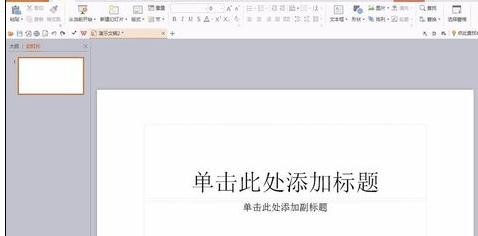
在这个界面上面的菜单区找到插入菜单,如图所示:
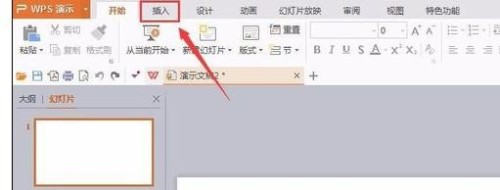
点击插入菜单,进入插入菜单的编辑工具区,如图所示:

在插入的编辑工具区里找到在线图片选项,如图所示:

点击在线图片命令,弹出在线图片对话框,如图所示:

在这个在线图片对话框里找到我们需要的图片,点击就可以插入到我们的文档里了,如图所示:

选择插入的图片,在右侧可以看到图片编辑工具,调节图片的大小和位置得到最后的效果
分享:
相关推荐
- 【wps】 wps目录怎么自动生成目录页码 01-02
- 【wps】 wps怎么删除word空白页 12-26
- 【wps】 wps怎么删除空白页Word文档 05-01
- 【wps】 WPS表格怎么给证件照换底色 08-25
- 【wps】 WPS Office手机版文件保存位置在哪 06-27
- 【wps】 WPS Office手机版文件保存在哪个文件夹 06-27
- 【wps】 手机版WPS Office查找替换在哪里 06-27
- 【wps】 手机版wps office怎么查找替换 06-27
- 【wps】 手机版WPS Office怎么查找关键字 06-27
- 【wps】 手机版WPS Office怎么查找文档内容 06-26
本周热门
-
wps目录怎么自动生成目录页码 2024/01/02
-
wps里空格大小不一怎么办 2016/07/11
-
wps如何使用八爪鱼功能 2017/03/15
-
wps中的控件工具箱在哪 2016/06/29
-
巧用WPS移动版添加文档手绘批注 2013/03/14
-
WPS公式编辑器显示错误 2011/09/12
-
WPS怎么把开始工具栏固定在文档上方? 2016/07/25
-
WPS中如何将下一页移到上一页 2016/08/08
本月热门
-
wps目录怎么自动生成目录页码 2024/01/02
-
wps里空格大小不一怎么办 2016/07/11
-
WPS页码显示不全怎么办? 2016/07/22
-
WPS表格函数IF大于或等于怎么使用 2016/07/28
-
WPS表格怎么设置自动排列序号? 2015/05/28
-
wps表格的打印预览显示不全怎么办 2016/06/12
-
wps怎么删除空白页Word文档 2022/05/01
-
在wps中为什么用自动生成目录,目录生成不全呢? 2016/07/25
-
如何利用WPS表格将姓名转换为姓名代码 2013/07/01
-
wps自动生成目录为什么不能左对齐? 2016/07/25




